10 วิธีในการแก้ไขแอป YouTube ที่ขัดข้องบน Android และ iPhone ของคุณ
เผยแพร่แล้ว: 2023-04-20YouTube เป็นบริการยอดนิยมที่มีผู้ใช้งานมากกว่า 2 พันล้านคนต่อเดือน ผู้คนใช้ YouTube เพื่อดูวิดีโอหลากหลายประเภท รวมถึงมิวสิกวิดีโอ การละเล่นตลก วิดีโอบล็อก วิดีโอเพื่อการศึกษา ข่าว และอื่นๆ ตามรายงานล่าสุด ผู้ใช้โดยเฉลี่ยใช้เวลามากกว่า 40 นาทีต่อเซสชันในการดูวิดีโอบน YouTube
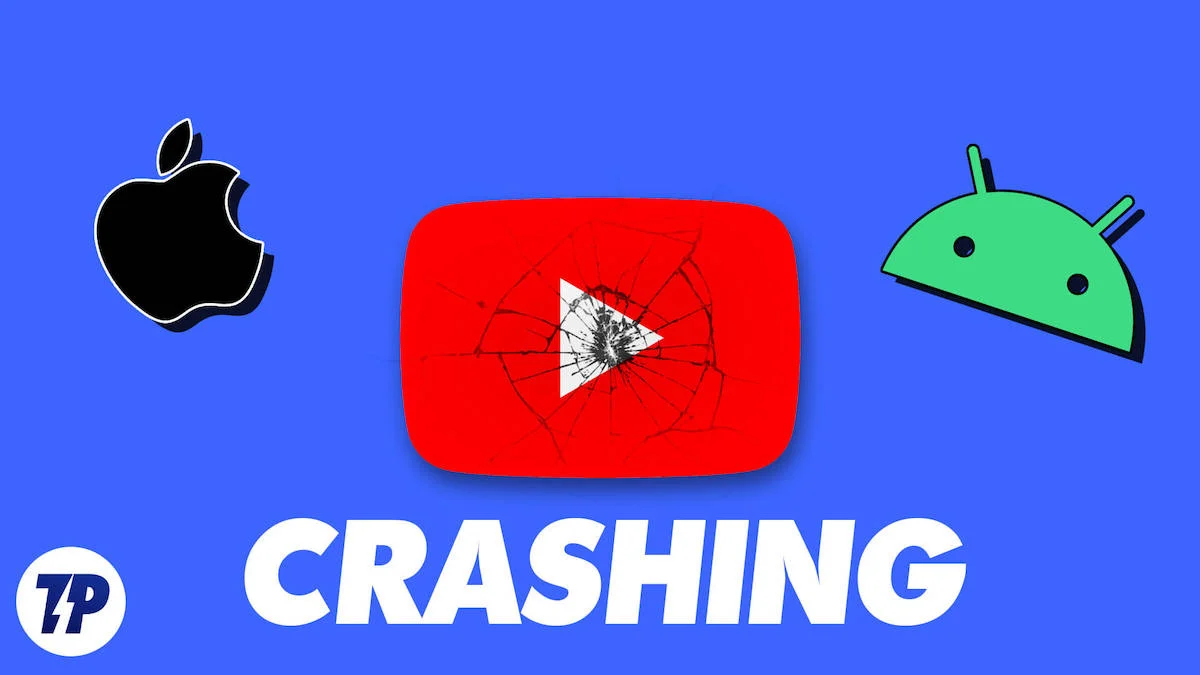
YouTube เป็นแหล่งความบันเทิงและความรู้ชั้นยอด แต่บางครั้งก็พบข้อขัดข้องและปัญหาอื่นๆ สิ่งนี้อาจทำให้คุณหงุดหงิดได้ โดยเฉพาะอย่างยิ่งเมื่อคุณอยู่ระหว่างดูวิดีโอโปรดของคุณ
มีสาเหตุหลายประการที่ทำให้แอป YouTube ขัดข้อง เช่น เวอร์ชันแอปที่ล้าสมัย ปัญหาเครือข่าย พื้นที่จัดเก็บไม่เพียงพอ ปัญหาเกี่ยวกับอุปกรณ์ และอื่นๆ อย่างไรก็ตาม ในกรณีส่วนใหญ่ ปัญหาเหล่านี้สามารถแก้ไขได้ง่ายๆ หากคุณทำตามขั้นตอนการแก้ปัญหาง่ายๆ
ในคู่มือนี้ เราจะอธิบายรายละเอียดเพิ่มเติมเกี่ยวกับสาเหตุที่แอป YouTube ขัดข้องบนอุปกรณ์ของคุณ และแสดงวิธีแก้ไขปัญหาแอป YouTube ขัดข้องบนสมาร์ทโฟนของคุณอย่างง่ายดาย ให้เราเริ่มต้นโดยไม่ชักช้า
สารบัญ
สาเหตุที่เป็นไปได้ของการหยุดทำงานของ YouTube บนสมาร์ทโฟนของคุณ
- แอพ YouTube ที่ล้าสมัย : ปัญหาที่พบบ่อยที่สุดที่ทำให้แอพ YouTube ล่มบนสมาร์ทโฟนของคุณคือเมื่อแอพนั้นล้าสมัย แอป YouTube เวอร์ชันเก่าอาจเข้ากันไม่ได้กับอุปกรณ์ของคุณหรือปรับให้เหมาะกับฮาร์ดแวร์และซอฟต์แวร์ล่าสุด และอาจมีข้อบกพร่องที่ทำให้แอป YouTube ทำงานไม่ราบรื่น
- พื้นที่เก็บข้อมูลไม่เพียงพอ : พื้นที่เก็บข้อมูลไม่เพียงพอเป็นอีกหนึ่งปัญหาทั่วไปที่อาจทำให้ YouTube หยุดทำงานบนสมาร์ทโฟนของคุณ นี่เป็นเพราะแอปต้องการพื้นที่เก็บข้อมูลจำนวนหนึ่งจึงจะทำงานได้ หากพื้นที่จัดเก็บมีจำกัด ระบบจะหยุดการทำงานของแอปโดยอัตโนมัติ
- ปัญหาเกี่ยวกับเครือข่าย : แอป YouTube ต้องการการเชื่อมต่ออินเทอร์เน็ตที่เสถียรในการทำงาน หากคุณมีปัญหาเกี่ยวกับเครือข่าย อาจทำให้แอป YouTube ไม่ตอบสนองหรือขัดข้องขณะพยายามโหลดเนื้อหา
- YouTube ล่ม : เมื่อ YouTube ล่ม คุณอาจประสบปัญหาหลายอย่าง เช่น ไม่สามารถเล่นวิดีโอ ข้อความแสดงข้อผิดพลาด หรือข้อขัดข้องเมื่อคุณพยายามใช้แอป การหยุดทำงานของ YouTube มักเกิดจากปัญหากับเซิร์ฟเวอร์ YouTube ในบางกรณี YouTube อาจหยุดทำงานเนื่องจากการโจมตีทางไซเบอร์หรือการละเมิดความปลอดภัย ในกรณีส่วนใหญ่ การหยุดทำงานจะเกิดขึ้นชั่วคราว และแพลตฟอร์มจะกลับมาเป็นปกติเมื่อปัญหาได้รับการแก้ไขแล้ว ในฐานะผู้ใช้ เราไม่สามารถทำอะไรได้มากนักจนกว่าปัญหาจะได้รับการแก้ไข
- แอพของบุคคลที่สาม : อีกสาเหตุหนึ่งที่แอพ Youtube อาจขัดข้องบนสมาร์ทโฟนของคุณเกิดจากการรบกวนจากแอพของบุคคลที่สาม กรณีนี้อาจเกิดขึ้นเมื่อแอปอื่นๆ ที่ติดตั้งบนสมาร์ทโฟนของคุณขัดแย้งกับ YouTube และทำให้แอปทำงานผิดปกติ
- ปัญหาซอฟต์แวร์อุปกรณ์ : ซอฟต์แวร์อุปกรณ์อาจทำให้แอป YouTube ขัดข้องบนสมาร์ทโฟนของคุณ อาจเป็นเพราะคุณกำลังใช้ซอฟต์แวร์ระบบที่ล้าสมัย ฮาร์ดแวร์ของอุปกรณ์ที่เข้ากันไม่ได้ หรือไฟล์ระบบเสียหาย
แก้ปัญหาแอป YouTube ขัดข้องอย่างถูกวิธี
รีสตาร์ทสมาร์ทโฟนของคุณ
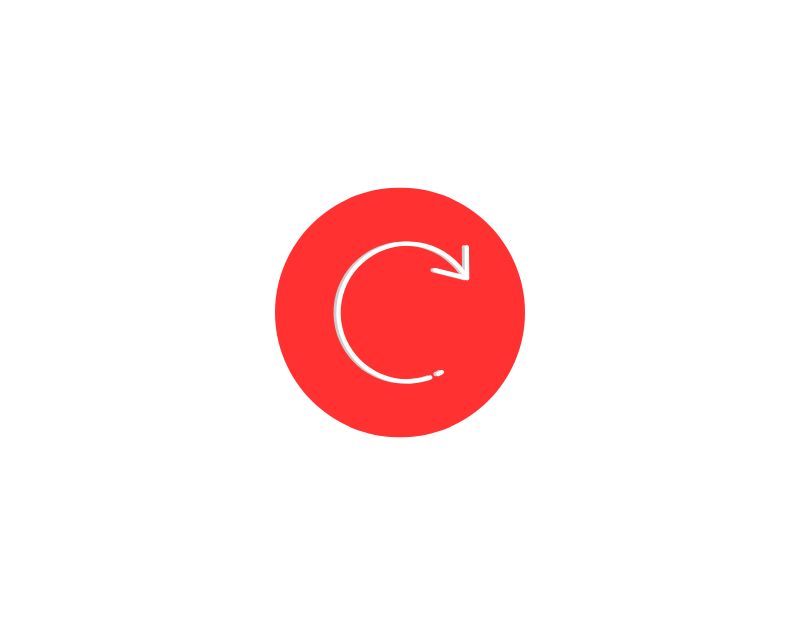
เริ่มจากเทคนิคการแก้ปัญหาอย่างง่ายก่อน รีสตาร์ทสมาร์ทโฟนของคุณ การรีสตาร์ทสมาร์ทโฟนของคุณจะล้างหน่วยความจำอุปกรณ์และกระบวนการทั้งหมดที่กำลังทำงานบนสมาร์ทโฟน วิธีนี้สามารถช่วยแก้ไขข้อบกพร่องชั่วคราวหรือข้อขัดแย้งที่ทำให้แอป YouTube ขัดข้องบนสมาร์ทโฟนของคุณ
หากแอปขัดข้องซ้ำๆ การรีสตาร์ทง่ายๆ มักจะช่วยแก้ปัญหาได้ อย่างไรก็ตาม สิ่งสำคัญคือต้องทราบว่าการรีสตาร์ทโทรศัพท์อาจไม่สามารถแก้ไขปัญหาการขัดข้องได้เสมอไป หากปัญหายังคงอยู่ คุณสามารถลองใช้เทคนิคการแก้ปัญหาอื่นๆ ที่ระบุไว้ในบทความนี้
แอนดรอยด์
- กดปุ่มเปิด/ปิดค้างไว้จนกระทั่งเมนูเปิด/ปิดปรากฏขึ้น
- คลิกที่ เริ่มต้นใหม่ จากรายการตัวเลือกเมนูหรือปัดเพื่อเริ่มต้นใหม่
- สมาร์ทโฟนของคุณจะเริ่มรีสตาร์ท การดำเนินการนี้อาจใช้เวลาสักครู่เพื่อรีสตาร์ทอุปกรณ์ ทั้งนี้ขึ้นอยู่กับสมาร์ทโฟนของคุณ
iOS
- กดปุ่มเปิดปิดที่ด้านขวาของ iPhone และปุ่มลดระดับเสียงที่ด้านซ้ายของ iPhone ค้างไว้
- กดปุ่มค้างไว้จนกว่าพลังของแถบเลื่อนจะปรากฏขึ้น ลากแถบเลื่อน
- ลากตัวเลื่อนแล้วรอสองสามวินาทีจนกว่าจะปิด
- กดปุ่มด้านข้างค้างไว้จนกว่าคุณจะเห็นโลโก้ Apple อุปกรณ์จะบู๊ตและป้อนรหัสผ่านหรือ Face ID
อัปเดตแอป YouTube

อัปเดตแอป YouTube บนสมาร์ทโฟนของคุณ ดังที่ได้กล่าวไว้ก่อนหน้านี้ การใช้แอป YouTube ที่ล้าสมัยอาจทำให้เกิดปัญหาหลายอย่าง รวมถึงข้อขัดข้อง เวลาโหลดช้า และปัญหาการเล่นวิดีโอ เพื่อหลีกเลี่ยงปัญหาเหล่านี้ คุณสามารถอัปเดตแอป YouTube เป็นเวอร์ชันล่าสุด โดยไปที่แอพสโตร์บนอุปกรณ์ของคุณ เรียนรู้วิธีอัปเดตแอป YouTube บนอุปกรณ์ Android และ iOS ที่นี่
แอนดรอยด์
- เปิดสมาร์ทโฟนของคุณและเปิด Google Play Store
- คลิกที่รูปโปรไฟล์ของคุณที่มุมขวาบนของสมาร์ทโฟน
- ตอนนี้แตะที่ จัดการแอพ และอุปกรณ์แล้วคลิก ดูรายละเอียด ภายใต้ การอัปเดตที่พร้อมใช้งาน
- ค้นหา YouTube แล้วคลิก อัปเดต เพื่ออัปเดตแอป YouTube เป็นเวอร์ชันล่าสุด
iOS
- เปิด App Store บนสมาร์ทโฟนของคุณ
- แตะที่รูปโปรไฟล์ของคุณที่มุมขวาบนของหน้าจอ
- เลื่อนลงและค้นหาแอป YouTube จากรายการแอปที่มีให้อัปเดต
- คลิกที่ปุ่ม อัปเดต ถัดจากแอป YouTube
พื้นที่จัดเก็บไม่เพียงพอ
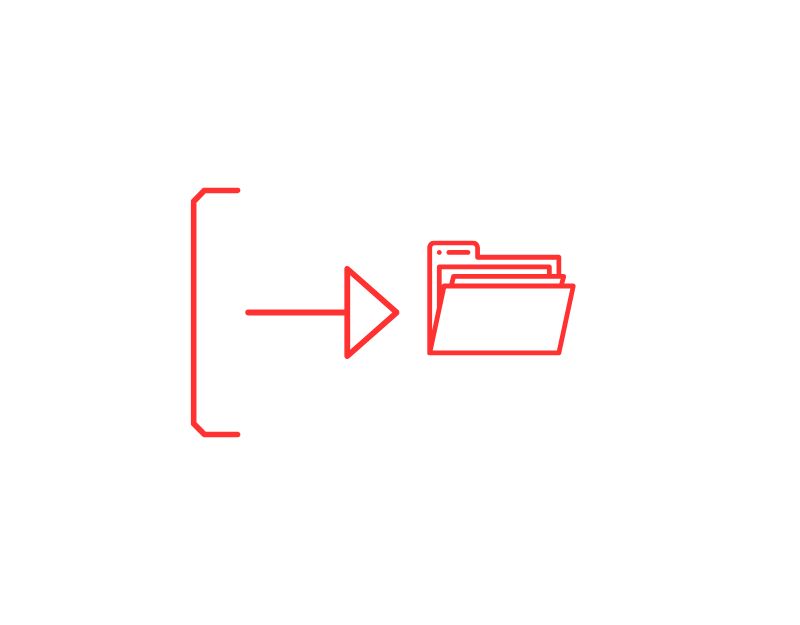
ระบบปฏิบัติการบนอุปกรณ์เคลื่อนที่ของคุณจะหยุดเรียกใช้แอป YouTube โดยอัตโนมัติเมื่อพื้นที่เก็บข้อมูลบนอุปกรณ์ของคุณหมด แอพส่วนใหญ่รวมถึง YouTube ต้องการพื้นที่เก็บข้อมูลจำนวนหนึ่งจึงจะทำงานได้ เมื่อพื้นที่จัดเก็บมีจำกัด เพื่อหลีกเลี่ยงปัญหาอื่นๆ ระบบปฏิบัติการของอุปกรณ์จะป้องกันไม่ให้แอปทำงานเพื่อป้องกันการเพิ่มข้อมูล
เพื่อหลีกเลี่ยงปัญหาเหล่านี้ คุณสามารถเพิ่มหน่วยความจำระบบในสมาร์ทโฟนของคุณ เมื่อพื้นที่จัดเก็บบนอุปกรณ์ของคุณหมด คำเตือนจะแสดงขึ้นในแถบการแจ้งเตือนโดยระบุว่าพื้นที่จัดเก็บของระบบหมดลง
คุณสามารถเพิ่มพื้นที่จัดเก็บข้อมูลของระบบได้โดยการลบไฟล์และแอพที่ไม่ต้องการบนสมาร์ทโฟนของคุณ หรือถ่ายโอนไฟล์ไปยังที่จัดเก็บข้อมูลภายนอกหรือที่จัดเก็บข้อมูลบนคลาวด์ คุณสามารถใช้แอป เช่น แอป Google Files เพื่อจัดการและเพิ่มพื้นที่ว่างในสมาร์ทโฟนของคุณ ต่อไปนี้เป็นคำแนะนำทีละขั้นตอนที่ง่ายและรวดเร็วเกี่ยวกับวิธีเพิ่มพื้นที่เก็บข้อมูลระบบด้วยแอป Google Files
- ดาวน์โหลดและติดตั้งแอป Google Files บนสมาร์ทโฟนของคุณ
- ในแถบการนำทางด้านล่าง ให้ไปที่แท็บ การล้างข้อมูล
- ตอนนี้คุณจะเห็นส่วนต่างๆ เช่น ล้างไฟล์ขยะ ไฟล์ขนาดใหญ่ ลบแอปที่ไม่ได้ใช้ และอื่นๆ
- ขึ้นอยู่กับความต้องการของคุณ ไปที่ส่วนใดก็ได้และล้างไฟล์ที่ไม่ต้องการในสมาร์ทโฟนของคุณ
- ขณะนี้แอป Files by Google ใช้งานได้กับ Android เท่านั้น
- คุณสามารถใช้แอพสำรอง เช่น Cleaner สำหรับ iPhone และแอพ Smart Cleaner เพื่อล้างไฟล์ขยะในแอพ iPhone
หากคุณมีพื้นที่เก็บข้อมูลบนสมาร์ทโฟนจำกัด คุณควรจำกัดจำนวนวิดีโอที่คุณดาวน์โหลดจากแอป YouTube และลบวิดีโอที่คุณดูแล้ว เนื่องจากการดาวน์โหลด YouTube อาจใช้พื้นที่จัดเก็บเพิ่มเติมบนอุปกรณ์ของคุณ
ปัญหาเครือข่าย
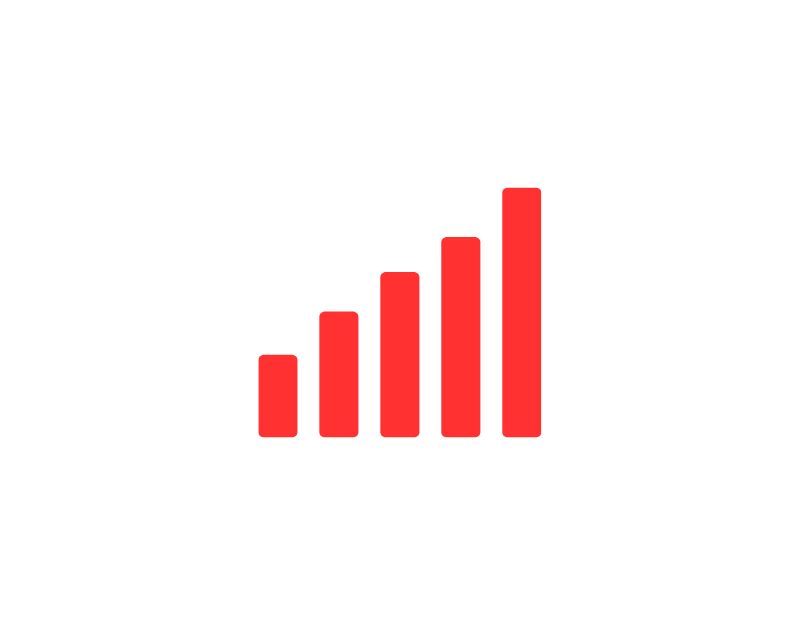
ปัญหาเครือข่ายบนสมาร์ทโฟนของคุณอาจทำให้แอป YouTube ขัดข้องและปัญหาด้านประสิทธิภาพอื่นๆ เช่น การโหลดวิดีโอช้า การบัฟเฟอร์ และข้อผิดพลาดเครือข่ายอื่นๆ ในแอป YouTube รหัสเครือข่ายบางส่วนที่พบบ่อยที่สุดในแอป YouTube คือข้อผิดพลาดเซิร์ฟเวอร์ภายใน 500 รายการ
ในการแก้ไขปัญหานี้ ให้ตรวจสอบว่าอุปกรณ์ของคุณมีการเชื่อมต่ออินเทอร์เน็ตที่ดีหรือไม่ คุณสามารถทำได้ด้วยตัวเองโดยใช้เครื่องมือฟรี เช่น speed test.net เพียงพิมพ์ URL ทดสอบความเร็วลงในเบราว์เซอร์ของคุณ แล้วคลิกทดสอบหลังจากที่คุณเยี่ยมชมเว็บไซต์ ตรวจสอบให้แน่ใจว่าคุณมีความเร็วในการดาวน์โหลดอย่างน้อย 1 Mbps
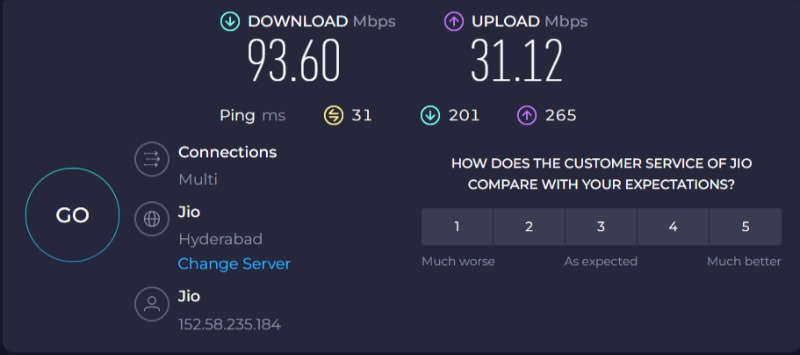
- เปิดเบราว์เซอร์ที่คุณชื่นชอบ แล้วป้อน URL https://www.speedtest.net/ ใช้งานได้ทั้งบน Android และ iPhone
- คลิก ไป เพื่อเริ่มการทดสอบความเร็วของการเชื่อมต่อของคุณ
- รอสักครู่จนกว่าผลการทดสอบจะปรากฏขึ้น คุณจะเห็นความเร็วในการอัพโหลดและดาวน์โหลดของการเชื่อมต่อเครือข่ายของคุณ
- ดังที่ได้กล่าวไว้ก่อนหน้านี้ ตรวจสอบให้แน่ใจว่าคุณมีความเร็วในการดาวน์โหลดอย่างน้อย 1 MB ต่อวินาที
การอ่านที่เกี่ยวข้อง: [แก้ไขแล้ว] “คุณออฟไลน์อยู่ ตรวจสอบการเชื่อมต่อของคุณ” ข้อผิดพลาดบน YouTube
คุณสามารถดู YouTube ได้แม้ในการเชื่อมต่ออินเทอร์เน็ตที่ช้ามากด้วยความเร็วต่ำกว่า 1 MBps แต่สิ่งสำคัญคือต้องมีการเชื่อมต่อที่รวดเร็วและเชื่อถือได้มากขึ้นเพื่อความเร็วและคุณภาพวิดีโอที่ดีขึ้น
ในบางกรณี โมเด็มหรือเราเตอร์ของคุณอาจทำให้เกิดปัญหาเกี่ยวกับเครือข่าย ดังนั้น ลองรีเซ็ตโมเด็มหรือเราเตอร์ของคุณเพื่อดูว่าสามารถแก้ไขปัญหาได้หรือไม่
ตรวจสอบสถานะ YouTube
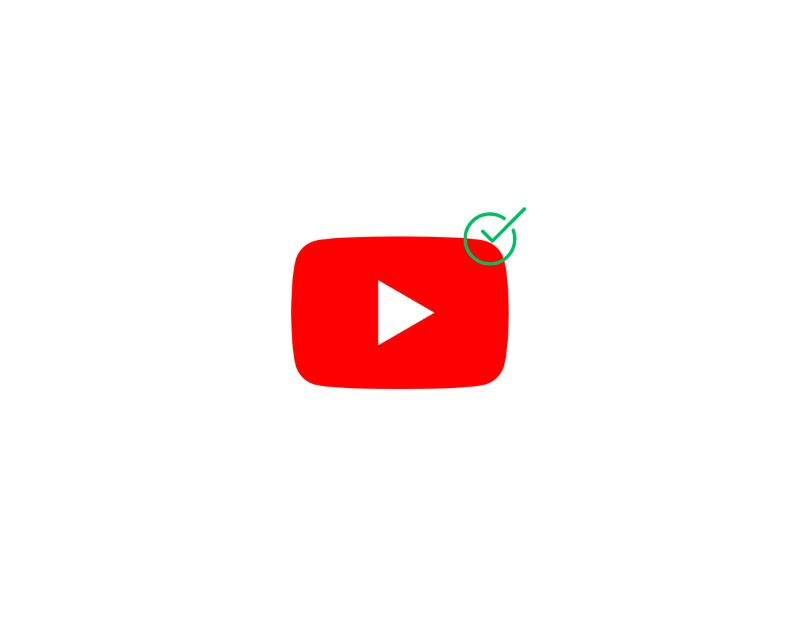
วิธีแก้ไขปัญหาที่ดีอีกวิธีหนึ่งคือการตรวจสอบสถานะของแอป YouTube บางครั้ง YouTube ไม่สามารถใช้งานได้ อาจเป็นเพราะการบำรุงรักษาหรือการอัปเดตเซิร์ฟเวอร์ หรือในบางกรณีเกิดจากการโจมตีทางไซเบอร์หรือการละเมิดความปลอดภัย
ในช่วงเวลาดังกล่าว แอป YouTube อาจใช้งานไม่ได้ชั่วคราวหรือมีประสิทธิภาพลดลง คุณสามารถใช้เว็บไซต์เช่น Down Detector เพื่อตรวจสอบสถานะของแอป YouTube

- คุณสามารถตรวจสอบการหยุดทำงานของ YouTube ได้ทั้งบนสมาร์ทโฟนและพีซี เพียงเปิดเบราว์เซอร์ของคุณและไปที่ URL https://downdetector.in/status/youtube/
- บนหน้าจอหลัก คุณจะเห็นข้อความหลักที่ระบุสถานะปัจจุบันของแอป YouTube คุณยังสามารถเลื่อนลงและดูจำนวนการหยุดทำงานของผู้ใช้ที่รายงานใน 24 ชั่วโมงที่ผ่านมา
- หรือคุณสามารถติดตั้งแอพ Downdector บน iPhone และ Android เพื่อดูสถานะของแอพ Youtube
หากแอป YouTube กำลังประสบปัญหาอยู่ คุณไม่สามารถทำอะไรได้มากนักในฐานะผู้ใช้เพื่อแก้ไขปัญหา เมื่อแก้ไขปัญหาในฝั่งของ YouTube แล้ว แพลตฟอร์มจะถูกกู้คืนและคุณจะสามารถเข้าถึงแอป YouTube ได้อีกครั้ง สิ่งที่คุณทำได้คือรอสักครู่จนกว่าปัญหาจะได้รับการแก้ไข
บังคับให้หยุดแอป YouTube

อีกวิธีง่ายๆ ในการแก้ไข YouTube ที่ขัดข้องบนสมาร์ทโฟนคือการบังคับหยุดแอป YouTube การดำเนินการนี้ไม่เพียงแต่ช่วยคุณแก้ปัญหาข้อขัดข้อง แต่ยังลบกระบวนการทำงานทั้งหมดที่ทำให้แอป YouTube ขัดข้องบน Android หรือ iPhone ของคุณ คุณสามารถบังคับหยุดแอปได้อย่างง่ายดาย
Android :
- เปิดสมาร์ทโฟนของคุณและค้นหาแอป YouTube กดแอปค้างไว้แล้วคลิกปุ่ม I
- ในส่วน ข้อมูลแอป คลิกปุ่ม บังคับหยุด เพื่อหยุดแอปไม่ให้ทำงาน ขึ้นอยู่กับยี่ห้อของสมาร์ทโฟน ซึ่งแตกต่างกันไปเล็กน้อย แต่โดยส่วนใหญ่แล้ว ข้อความ Force Stop จะเหมือนกัน
iOS :
- บน iOS ไม่มีตัวเลือกบังคับหยุดแอปโดยตรง คุณสามารถปิดหรือบังคับหยุดแอพที่กำลังทำงานอยู่ได้ด้วยการปัดจากหน้าจอล่าสุด
ล้างแคช YouTube
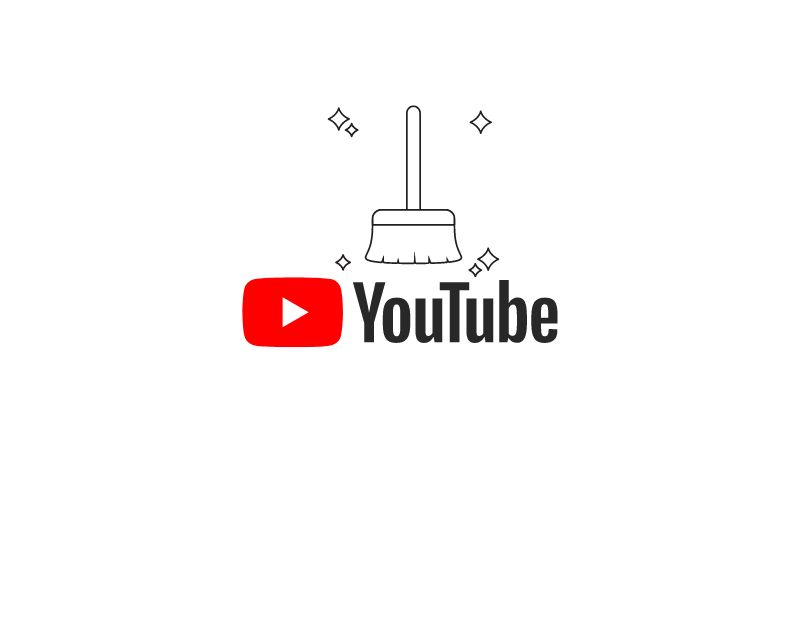
หากการบังคับปิดแอป YouTube ไม่ได้ผล ให้ลองล้างแคชของแอป YouTube บนสมาร์ทโฟนของคุณ การล้างแคชจะเพิ่มพื้นที่ว่างบนอุปกรณ์ของคุณและล้างไฟล์ที่ไม่ต้องการซึ่งจัดเก็บโดยแอพในสมาร์ทโฟนของคุณ วิธีล้างแคชของแอป YouTube
Android :
- ปลดล็อกสมาร์ทโฟนของคุณและค้นหาแอป YouTube กดแอปค้างไว้แล้วคลิกปุ่มข้อมูล
- ตอนนี้คุณจะพบการใช้พื้นที่เก็บข้อมูล ซึ่งอาจแตกต่างกันไปขึ้นอยู่กับสมาร์ทโฟนของคุณ
- ตอนนี้คลิกที่ล้างแคชเพื่อล้างแคชของ YouTube
iOS :
- เปิดแอปการตั้งค่าบนสมาร์ทโฟนแล้วไปที่การตั้งค่าทั่วไป
- แตะที่ iPhone Storage แล้วเลือกแอพ Youtube
- ตอนนี้คลิกที่แอป "ล้าง" เพื่อล้างแคชของแอป Youtube
ถอนการติดตั้งและติดตั้งแอปอีกครั้ง
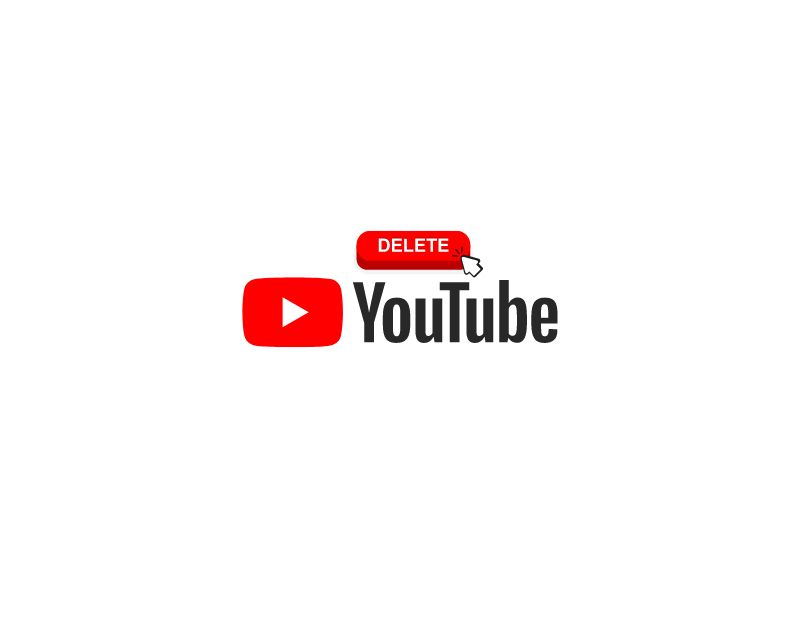
หากปัญหาการหยุดทำงานของ YouTube ยังคงเกิดขึ้น ให้ลองถอนการติดตั้งแอป YouTube และติดตั้งแอป YouTube เวอร์ชันล่าสุดบนสมาร์ทโฟนของคุณ การถอนการติดตั้งแอพจะลบไฟล์แคชและไฟล์อื่น ๆ ที่เกี่ยวข้องกับแอพที่อาจเสียหายหรือขัดแย้งกับข้อมูลที่ก่อให้เกิดปัญหา
การติดตั้งแอปใหม่จะทำให้คุณรีบูต และแอปจะสร้างไฟล์แคชและการตั้งค่าใหม่หากจำเป็น การถอนการติดตั้งแอปจะลบการดาวน์โหลดและวิดีโอ YouTube ทั้งหมดที่จัดเก็บแบบออฟไลน์บน YouTube การติดตามของคุณและการตั้งค่าอื่นๆ ที่เชื่อมโยงกับบัญชี YouTube ของคุณจะไม่ถูกลบในกระบวนการนี้
หากต้องการลบแอป YouTube ให้กดแอป YouTube ค้างไว้แล้วคลิกไอคอนลบเพื่อถอนการติดตั้งแอป YouTube จากสมาร์ทโฟนของคุณ
อัปเดตซอฟต์แวร์ระบบของคุณ

หากสมาร์ทโฟนของคุณมีซอฟต์แวร์ที่ล้าสมัย ซอฟต์แวร์นั้นอาจไม่สามารถใช้งานร่วมกับแอป YouTube เวอร์ชันล่าสุดได้อย่างสมบูรณ์ การอัปเดตซอฟต์แวร์ระบบของคุณเป็นเวอร์ชันล่าสุดอาจช่วยแก้ไขปัญหาได้ เนื่องจากการอัปเดตระบบประกอบด้วยการแก้ไขข้อบกพร่อง การปรับปรุงประสิทธิภาพ และการอัปเดตอื่นๆ ที่สามารถช่วยแก้ไขปัญหาที่อาจทำให้แอป YouTube ขัดข้องบนสมาร์ทโฟนของคุณ ต่อไปนี้คือวิธีอัปเดตซอฟต์แวร์ระบบของคุณบน Android และ iPhone
Android :
- ในสมาร์ทโฟน Android ให้ไปที่ การตั้งค่า แล้วไปที่ เกี่ยวกับ
- ตอนนี้มองหา Software Update แล้วแตะที่มัน ซึ่งอาจแตกต่างกันไปขึ้นอยู่กับยี่ห้อโทรศัพท์ของคุณ หากคุณไม่พบ ให้ใช้แถบค้นหาและตรวจสอบการอัปเดตซอฟต์แวร์
- หากมีการอัปเดตให้ดาวน์โหลดการอัปเดตและติดตั้งบนสมาร์ทโฟนของคุณ การดำเนินการนี้อาจใช้เวลาสักครู่ ขึ้นอยู่กับสมาร์ทโฟนของคุณและขนาดของการอัปเดต
- เมื่อการอัปเดตเสร็จสิ้น ให้เปิดแอป YouTube บนสมาร์ทโฟนของคุณและตรวจสอบว่ายังมีปัญหาอยู่หรือไม่
iOS :
- เปิดแอป การตั้งค่า บนสมาร์ทโฟนแล้วไปที่การตั้งค่า ทั่วไป
- จากนั้นเลือก “ Software Update ” และตรวจสอบว่ามีการอัปเดตหรือไม่
- หากมีการอัปเดตให้คลิก "ดาวน์โหลดและติดตั้งบน iPhone ของคุณ"
- ขึ้นอยู่กับ iPhone ของคุณและขนาดของการอัปเดต อาจใช้เวลาสักครู่ในการอัปเดตซอฟต์แวร์ระบบ
- เมื่อการอัปเดตเสร็จสิ้น ให้เปิดแอป YouTube บนสมาร์ทโฟนของคุณและตรวจสอบว่ายังมีปัญหาอยู่หรือไม่
รีเซ็ตสมาร์ทโฟนของคุณ
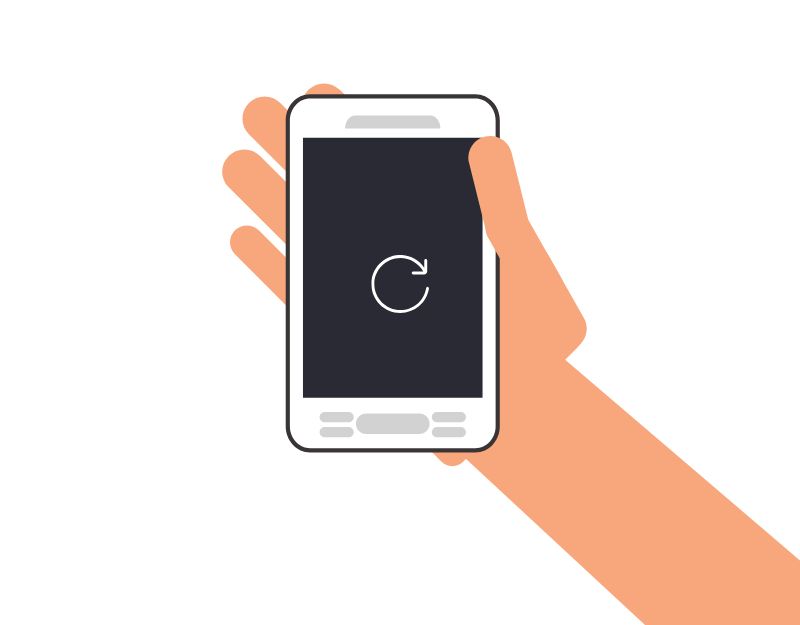
หากขั้นตอนใดไม่ได้ผล ให้ลองรีเซ็ตสมาร์ทโฟนของคุณ การดำเนินการนี้ควรแก้ไขข้อขัดข้องของแอป YouTube บน Android หรือ iPhone เมื่อคุณรีเซ็ตสมาร์ทโฟนของคุณทั้งหมด ข้อผิดพลาดและปัญหาที่เข้ากันไม่ได้ทั้งหมดบนสมาร์ทโฟนของคุณจะถูกลบออก และคุณจะมีรูปลักษณ์ที่สะอาดตาและใหม่
ตรวจสอบให้แน่ใจว่าคุณได้สำรองไฟล์สำคัญไว้เมื่อคุณรีเซ็ตสมาร์ทโฟน การรีเซ็ตจะลบไฟล์ทั้งหมดบนอุปกรณ์ของคุณและให้คุณเริ่มต้นใหม่ ดังนั้นขอแนะนำให้สำรองหรือคัดลอกไฟล์สำคัญไปยังอุปกรณ์อื่น
Android :
ที่นี่ คุณสามารถเรียนรู้วิธีรีเซ็ตสมาร์ทโฟน Android และ iPhone ของคุณในขั้นตอนง่ายๆ มันแตกต่างกันไปในแต่ละอุปกรณ์ นี่คือวิธีทั่วไปที่คุณสามารถใช้ได้ โปรดจำไว้ว่าการรีเซ็ตสมาร์ทโฟน Android เป็นการตั้งค่าจากโรงงานจะลบข้อมูลทั้งหมดในสมาร์ทโฟนของคุณ ขอแนะนำให้สำรองข้อมูลสำคัญของคุณก่อนที่จะดำเนินการนี้
- เปิด การตั้งค่า บนสมาร์ทโฟน Android ของคุณ
- ตอนนี้ ไปที่ การตั้งค่าระบบ ค้นหา ตัวเลือกการรีเซ็ต และแตะ ลบข้อมูลทั้งหมด เมื่อได้รับแจ้ง ให้ป้อน PIN แล้วคลิก ถัดไป การรีเซ็ตสมาร์ทโฟนจะใช้เวลาสักครู่
- เมื่อกระบวนการเสร็จสิ้น ให้ตั้งค่าสมาร์ทโฟนของคุณเป็นอุปกรณ์ใหม่
iOS :
- เปิดการตั้งค่าบน iPhone ของคุณแล้วแตะทั่วไป
- ที่ด้านล่างสุด ให้คลิกโอนและรีเซ็ต iPhone
- หากต้องการรีเซ็ตเป็นการตั้งค่าจากโรงงาน ให้แตะลบเนื้อหาและการตั้งค่าทั้งหมด
- แตะดำเนินการต่อและป้อนรหัสผ่าน
- การสำรองข้อมูล iCloud จะถูกสร้างขึ้นโดยอัตโนมัติ ขอแนะนำให้สร้างการสำรองข้อมูลเพื่อให้แน่ใจว่าไม่มีข้อมูลใดสูญหาย หากคุณสร้างข้อมูลสำรองไว้แล้ว ให้แตะ “ข้ามการสำรองข้อมูล” ที่ด้านล่าง
- สุดท้าย แตะที่ Erase iPhone เพื่อลบเนื้อหาและการตั้งค่าทั้งหมด การดำเนินการนี้อาจใช้เวลาสักครู่ ขึ้นอยู่กับ iPhone ของคุณและข้อมูลที่จัดเก็บไว้ใน iPhone ของคุณ
คำถามที่พบบ่อยเกี่ยวกับวิธีแก้ปัญหาการหยุดทำงานของ YouTube
ฉันควรทำอย่างไรหากแอป YouTube ยังคงขัดข้องหลังจากลองทำตามขั้นตอนการแก้ปัญหาทั้งหมดแล้ว
หากปัญหายังคงอยู่ ให้ลองติดต่อทีมสนับสนุนของ YouTube เพียงลงชื่อเข้าใช้บัญชี YouTube ของคุณ แตะรูปโปรไฟล์ของคุณ แล้วคลิก ส่งความคิดเห็น อธิบายปัญหาและแนบภาพหน้าจอของข้อขัดข้องของ YouTube แล้วคลิก "ส่ง" ขึ้นอยู่กับความพร้อมของทีมสนับสนุน YouTube คุณสามารถคาดหวังการตอบกลับได้
ไวรัสหรือมัลแวร์สามารถทำให้แอพ Youtube พังได้หรือไม่?
ใช่ ไวรัสหรือมัลแวร์บนอุปกรณ์ของคุณอาจทำให้แอป YouTube หยุดทำงาน ไวรัสหรือมัลแวร์เหล่านี้อาจส่งผลต่อการทำงานของแอป YouTube และทำให้เกิดปัญหาต่างๆ เช่น หยุดทำงาน ค้าง และประสิทธิภาพการทำงานช้า หากต้องการลบไวรัส คุณสามารถติดตั้งแอปป้องกันไวรัสหรือรีเซ็ตสมาร์ทโฟน Android ของคุณเป็นการตั้งค่าจากโรงงานเพื่อลบไวรัสทั้งหมด
การปิดใช้งานแอปอื่นที่ทำงานอยู่เบื้องหลังจะช่วยแก้ไขปัญหาแอป Youtube ขัดข้องหรือไม่
การปิดใช้งานแอปอื่นๆ ที่ทำงานอยู่เบื้องหลังอาจช่วยแก้ไขปัญหาแอป YouTube ขัดข้องได้ เมื่อหลายแอปทำงานในพื้นหลัง แอปเหล่านั้นอาจใช้ทรัพยากรระบบ ซึ่งอาจทำให้แอป YouTube หยุดทำงาน
การปิดใช้งานแอปที่ทำงานในพื้นหลัง ช่วยเพิ่มทรัพยากรระบบให้กับแอป YouTube ซึ่งอาจลดโอกาสที่แอปจะหยุดทำงาน
อ่านเพิ่มเติม:
- YouTube ล้าหลังบน Chrome? ลองใช้วิธีแก้ปัญหาการทำงาน 10 ข้อเหล่านี้
- วิธีแก้ไขเมื่อแอพหยุดทำงานบน Android
- [วิธีการ] ป้องกันไม่ให้เว็บเบราว์เซอร์ของคุณหยุดทำงาน
- [วิธีการ] แก้ไข Chrome ทำให้เกิดปัญหาการลงชื่อออกจากระบบ
- [แก้ไขแล้ว] น่าเสียดายที่บริการ Google Play หยุดทำงานผิดพลาดบน Android
- จะทำอย่างไรถ้า Spotify หยุดทำงานหรือปิดเอง
